php小编新一教你如何在ppt中插入花边括号并调整大小。首先,打开ppt文档并选择需要插入花边括号的幻灯片。接着,在“插入”选项卡中选择“形状”下的“曲线”选项,选择合适的花边括号形状。然后,将花边括号拖动到幻灯片上,调整大小和位置。最后,可以根据需要进行颜色和样式的调整,让花边括号更加美观和符合ppt主题。
1、插入——>形状——>选择花边括号。
成品ppt在线生成,百种模板可供选择☜☜☜☜☜点击使用;
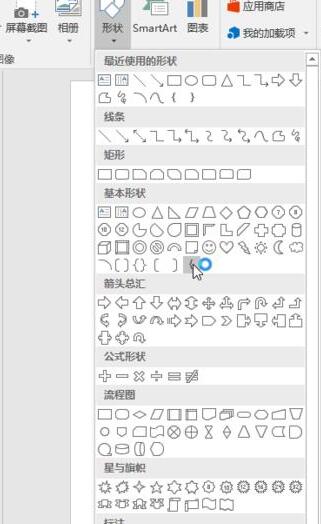
2、按住鼠标左键不松,画出花边括号,再放开。
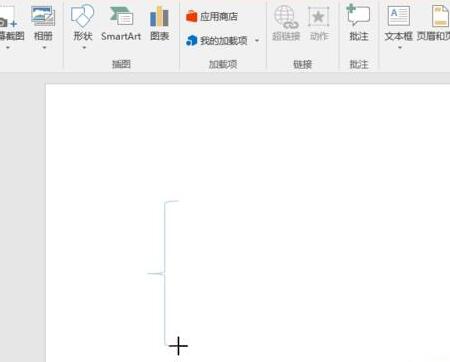
3、单击窗口中的花边括号,可对其进行操作。如拉动周边的小圆圈,可调整大小。按住顶上的圆弧箭头即可旋转花边括号。
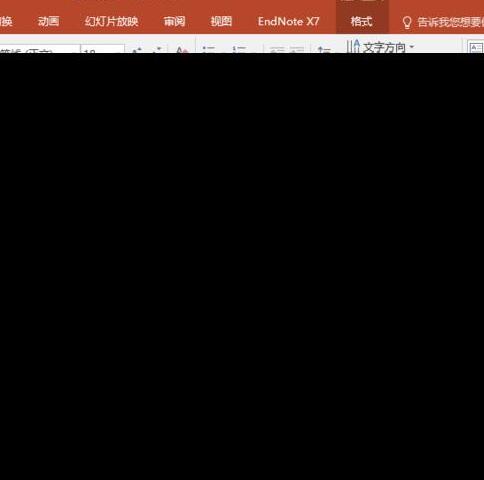
4、单击花边括号,再选择绘图工具——>格式。对其颜色、形状进行修改。
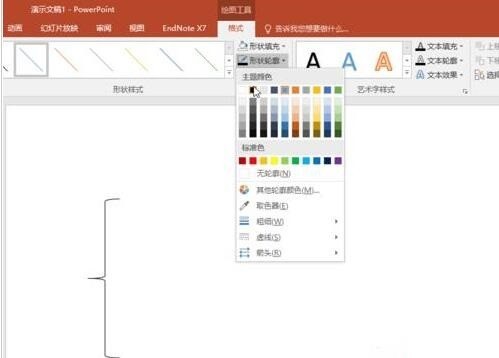
5、文字的插入,右击花边括号,有编辑文字的选项,但是在括号内部输入,而我们一般是需要利用花边括号进行逐条分级,小编一般使用的是一种很好理解的方法,插入文本框,这样文本框可以随意编辑与移动。
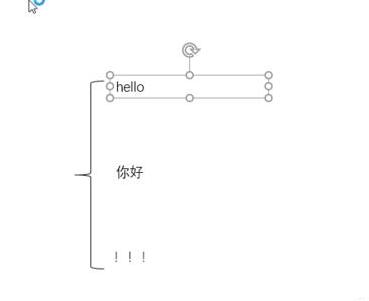
6、当排版调整好以后,大家肯定会想到各个文本框与花边括号是分离的,整体操作不方便。那么我们要将它们进行组合。按住shift键,再用鼠标依次选中要组合的文本框与花边括号,再放开shift键。再任意一个选中的部分中单击右键,从右键菜单栏中选择组合。
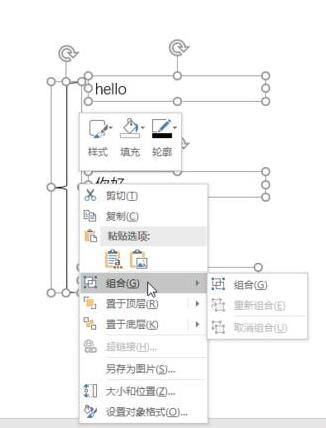
7、那么现在它们就是一个整体啦。可以一起拖动放大剪切复制删除了。
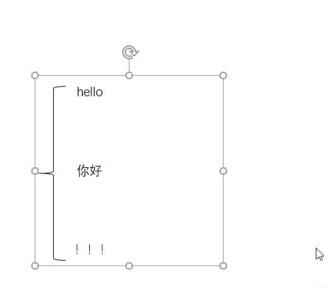
以上就是PPT插入花边括号并调整大小的操作内容的详细内容,更多请关注php中文网其它相关文章!

Copyright 2014-2025 https://www.php.cn/ All Rights Reserved | php.cn | 湘ICP备2023035733号